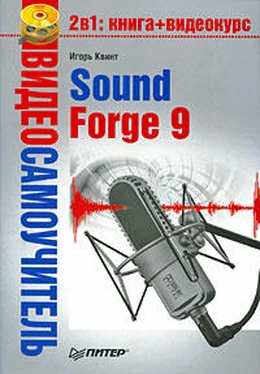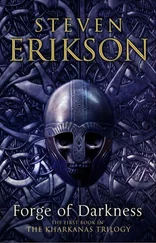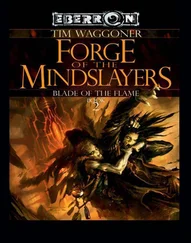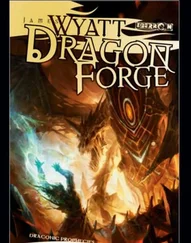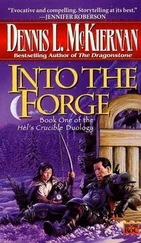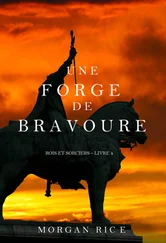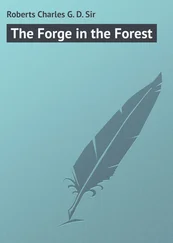Рис. 3.26.Окно сохранения области в виде файла списка воспроизведения
2. Выбрать папку, в которой нужно сохранить файл с областями.
3. Ввести в поле Имя файланаименование файла списка воспроизведения.
4. В раскрывающемся списке Тип файламожно выбрать один из трех типов сохранения информации об областях:
• Playlist File (sfl)– запатентованный формат фирмы Sonic Foundry;
• Session 8 File (prm)– формат, используемый в музыкальных программах фирмы Session 8;
• Windows Media Script File (txt)– формат, используемый программой Проигрыватель Windows Mediaфирмы Microsoft.
5. Нажать кнопку Сохранить– область будет сохранена.
Чтобы загрузить файл с информацией об областях обратно в программу Sound Forge, нужно выполнить команду Special→ Regions List→ Open(Дополнительно → Список областей → Открыть) и выбрать файл, который требуется открыть.
Рендеринг – это смешение всех мультимедийных файлов в один мастер-файл – файл, который создается как окончательный продукт, после того как создан окончательный микс и его компоненты финализированы с помощью эквалайзера, компрессии, установок громкости, а также наложены все эффекты.
Чтобы рендеризировать данные, поработав над звуком в проекте, нужно сделать следующее.
1. Выполнить команду меню File→ Render As(Файл → Форматировать как) – откроется окно Render As(Форматировать как) (рис. 3.27), где нужно выбрать папку, в которую будет помещен медиафайл.

Рис. 3.27.Окно Render As (Форматировать как)
2. Ввести в поле Имя файланаименование файла.
3. В раскрывающемся списке Тип файлавыбрать тип медиафайла.
4. Нажать кнопку Сохранить, чтобы сохранить файл.
После рендеризации и сохранения данных в медиафайл нужно сохранить проект вместе со всеми выполненными настройками, чтобы в любой момент можно было вернуться к работе над ним.
Текущий проект можно сохранить в специальном формате Sound Forge Project (.frg). Такой файл можно открыть и продолжить работу над проектом, внося изменения. Для этого при выполнении команды File→ Save As(Файл → Сохранить как) в раскрывающемся списке Тип файлаокна Save As(Сохранить как) следует выбрать формат сохранения Sound Forge Project File (.frg). Чтобы вернуться к сохраненному в этом формате проекту, нужно выполнить команду File→ Open(Файл → Открыть) и указать программе сохраненный ранее файл формата Sound Forge Project File (.frg). Проект будет загружен в рабочую область программы.
В этой главе кратко рассматривались основные моменты работы с программой, было рассказано, как создавать и сохранять проекты, открывать окна с данными и работать в них, создавать маркеры и области, сохранять области. В главе также представлена информация о масштабировании данных, их проигрывании и перемещении в окне данных. Также здесь содержатся сведения, позволяющие определять текущее положение и менять его, перемещаясь в нужное место в окне данных. Кроме того, в главе рассказано, как рендеризировать данные и сохранить отредактированные проекты в виде медиафайлов.
В следующей главе рассмотрим возможности программы, связанные с редактированием аудиоданных: вырезкой, копированием, микшированием и другими действиями, выполняемыми в программе Sound Forge при работе над звуком.
Глава 4
Редактирование аудиоданных
Подрезка данных
Копирование данных
Микширование данных
Редактирование многоканальных аудиоданных
Работа с командными маркерами
Использование списков проигрывания
Одна из главных задач программы Sound Forge 9.0 – редактирование звуковых файлов. В этой главе рассматриваются возможности редактирования аудиоданных с помощью инструментов приложения и описываются возможности редактирования многоканальных аудиоданных. В главе также представлена работа командных маркеров и рассказывается об использовании списков проигрывания.
Рассмотрим такую команду редактирования, как подрезка. Это действие позволяет вырезать ненужные участки из фонограммы. Вырезанные участки можно удалять или перемещать в другие окна данных, создавая монтажи. Для редактирования нужно выполнить следующую последовательность действий.
Читать дальше
Конец ознакомительного отрывка
Купить книгу